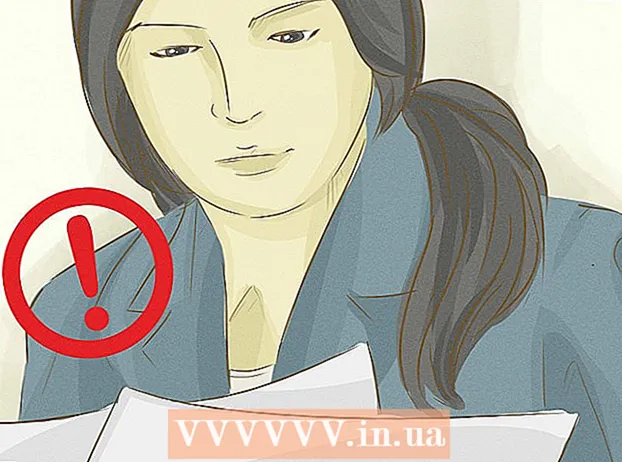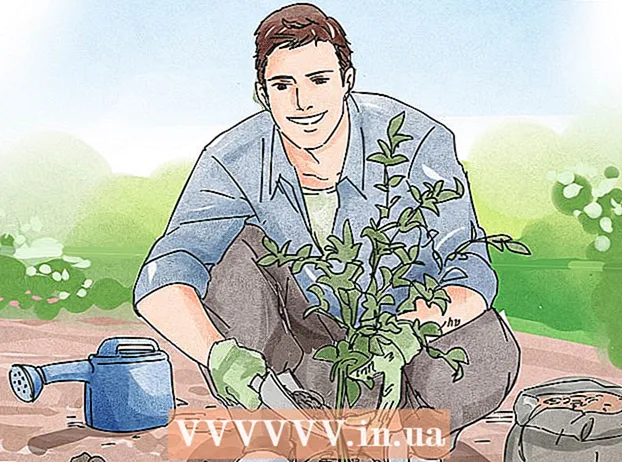Автор:
Gregory Harris
Дата Створення:
15 Квітень 2021
Дата Оновлення:
1 Липня 2024

Зміст
- кроки
- Метод 1 з 3: За допомогою програми «Контакти»
- Метод 2 з 3: За допомогою імпорту з SIM-карти
- Метод 3 з 3: За допомогою програми «Телефон»
З цієї статті ви дізнаєтеся, як додати новий контакт на Android-пристрої.
кроки
Метод 1 з 3: За допомогою програми «Контакти»
 1 Відкрийте програму "Контакти". Цей значок знаходиться на головному екрані або на Панелі додатків і має вигляд силуету людини на синьому або зеленому фоні.
1 Відкрийте програму "Контакти". Цей значок знаходиться на головному екрані або на Панелі додатків і має вигляд силуету людини на синьому або зеленому фоні.  2 натисніть значок
2 натисніть значок  . Його колір може бути різним. Він знаходиться у верхньому або нижньому правому куті екрану.
. Його колір може бути різним. Він знаходиться у верхньому або нижньому правому куті екрану.  3 Виберіть своє місцезнаходження. Коли з'явиться запит, виберіть обліковий запис або сховище для синхронізації нового контакту. Наприклад, виберіть опцію «Пристрій» (своє Android-пристрій) або «SIM-карта», або свого облікового запису Google.
3 Виберіть своє місцезнаходження. Коли з'явиться запит, виберіть обліковий запис або сховище для синхронізації нового контакту. Наприклад, виберіть опцію «Пристрій» (своє Android-пристрій) або «SIM-карта», або свого облікового запису Google.  4 Введіть ім'я нового контакту і номер телефону. Зробіть це так:
4 Введіть ім'я нового контакту і номер телефону. Зробіть це так: - натисніть
 поруч з ім'ям контакту, щоб вибрати, де зберегти контакт (наприклад, в акаунті Google або на SIM-карті);
поруч з ім'ям контакту, щоб вибрати, де зберегти контакт (наприклад, в акаунті Google або на SIM-карті); - введіть ім'я контакту, номер телефону та / або адресу електронної пошти у відповідних полях;
- щоб додати фотографію, натисніть на значок камери, а потім виберіть фотографію;
- щоб додати інформацію, наприклад, адресу або замітку, торкніться «Додати поле».
- натисніть
 5 натисніть зберегти. Ця кнопка знаходиться у верхньому правому кутку екрана. Залежно від телефону, вона замінена значком у вигляді галочки. Новий контакт буде збережений.
5 натисніть зберегти. Ця кнопка знаходиться у верхньому правому кутку екрана. Залежно від телефону, вона замінена значком у вигляді галочки. Новий контакт буде збережений.
Метод 2 з 3: За допомогою імпорту з SIM-карти
 1 Вставте SIM-карту в телефон або планшет. Слоти для SIM-карт розташовані на бічних панелях пристроїв або під батареєю. Прочитайте цю статтю, щоб дізнатися, як встановити SIM-карту в Android-пристрій.
1 Вставте SIM-карту в телефон або планшет. Слоти для SIM-карт розташовані на бічних панелях пристроїв або під батареєю. Прочитайте цю статтю, щоб дізнатися, як встановити SIM-карту в Android-пристрій.  2 Відкрийте програму "Контакти". Цей значок знаходиться на головному екрані або на Панелі додатків і має вигляд силуету людини на синьому або зеленому фоні.
2 Відкрийте програму "Контакти". Цей значок знаходиться на головному екрані або на Панелі додатків і має вигляд силуету людини на синьому або зеленому фоні.  3 натисніть ☰. Цей значок знаходиться у верхньому лівому куті екрану.
3 натисніть ☰. Цей значок знаходиться у верхньому лівому куті екрану.  4 натисніть налаштування.
4 натисніть налаштування. 5 Прокрутіть вниз і торкніться імпортувати. Ця опція знаходиться в розділі «Управління контактами».
5 Прокрутіть вниз і торкніться імпортувати. Ця опція знаходиться в розділі «Управління контактами».  6 натисніть SIM-карта. Якщо встановлено кілька SIM-карт, виберіть карту з потрібними контактами.
6 натисніть SIM-карта. Якщо встановлено кілька SIM-карт, виберіть карту з потрібними контактами.  7 Виберіть контакти для імпорту. Торкніться порожнього поля поруч з ім'ям контакту, щоб поставити в ньому галочку. Контакт, позначений галочкою, буде імпортовано на Android-пристрій.
7 Виберіть контакти для імпорту. Торкніться порожнього поля поруч з ім'ям контакту, щоб поставити в ньому галочку. Контакт, позначений галочкою, буде імпортовано на Android-пристрій.  8 натисніть імпортувати. Ця опція знаходиться у верхньому правому кутку екрана. Контакти будуть імпортовані на Android-пристрій і відобразяться в меню «Контакти».
8 натисніть імпортувати. Ця опція знаходиться у верхньому правому кутку екрана. Контакти будуть імпортовані на Android-пристрій і відобразяться в меню «Контакти».
Метод 3 з 3: За допомогою програми «Телефон»
 1 Відкрийте програму "Телефон». Цей значок у вигляді телефонної трубки знаходиться на головному екрані або на Панелі додатків.
1 Відкрийте програму "Телефон». Цей значок у вигляді телефонної трубки знаходиться на головному екрані або на Панелі додатків.  2 Виберіть набору номера. Він виглядає як 9 маленьких квадратів або кіл. Відкриється панель набору номера.
2 Виберіть набору номера. Він виглядає як 9 маленьких квадратів або кіл. Відкриється панель набору номера.  3 Введіть номер телефону нового контакту. Коли ви введете весь номер, відобразяться додаткові опції.
3 Введіть номер телефону нового контакту. Коли ви введете весь номер, відобразяться додаткові опції.  4 натисніть створити контакт. Відкриється сторінка, на якій можна ввести додаткову інформацію про контакт.
4 натисніть створити контакт. Відкриється сторінка, на якій можна ввести додаткову інформацію про контакт. - Якщо ви хочете додати новий номер телефону до існуючого контакту, виберіть «Додати в контакти» або «Призначити контакту». Потім виберіть контакт і тип номера телефону (наприклад, «Мобільний»).
- Можливо, вам доведеться вибрати місце для збереження контакту. Коли з'явиться запит, виберіть SIM-карту, пристрій або обліковий запис Google.
 5 Введіть дані контакту. Введіть ім'я контакту (в першому полі). Також можна додати адресу електронної пошти, поштову адресу, фотографію і замітки.
5 Введіть дані контакту. Введіть ім'я контакту (в першому полі). Також можна додати адресу електронної пошти, поштову адресу, фотографію і замітки.  6 натисніть зберегти. Ця кнопка знаходиться у верхньому правому кутку екрана. Залежно від телефону, вона замінена значком у вигляді галочки. Новий контакт буде збережений.
6 натисніть зберегти. Ця кнопка знаходиться у верхньому правому кутку екрана. Залежно від телефону, вона замінена значком у вигляді галочки. Новий контакт буде збережений.